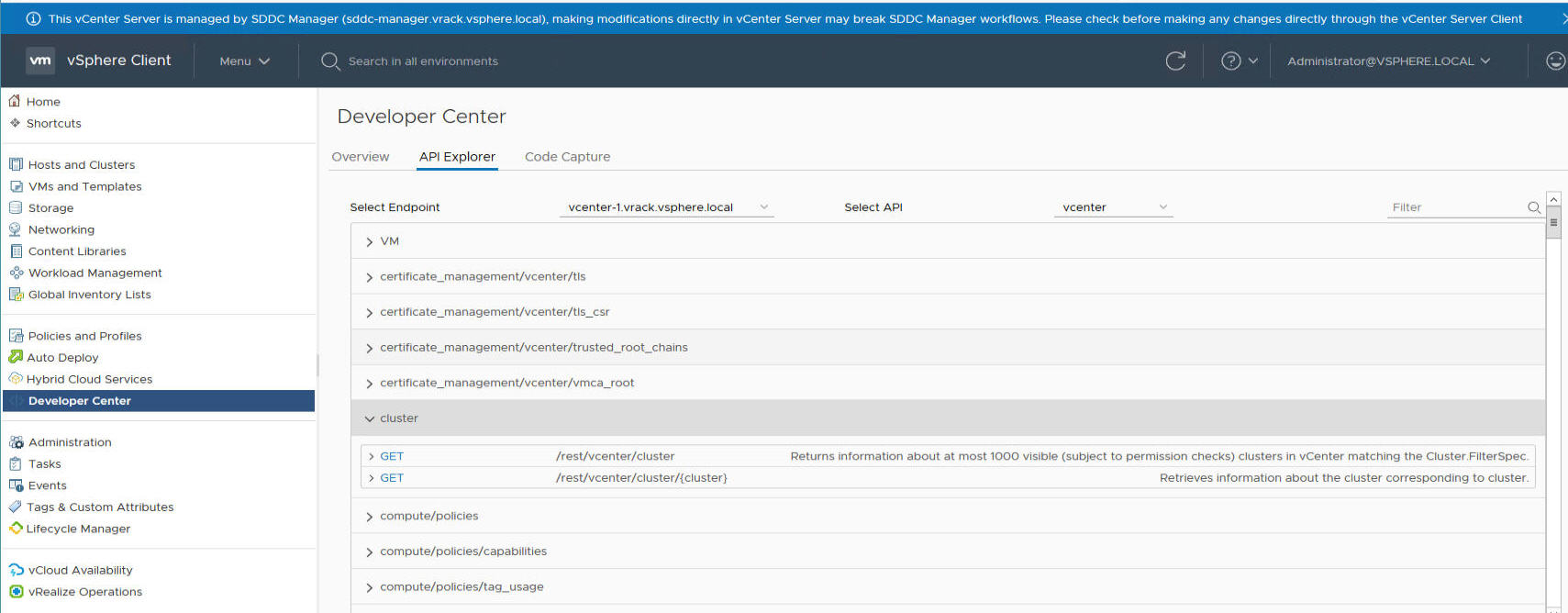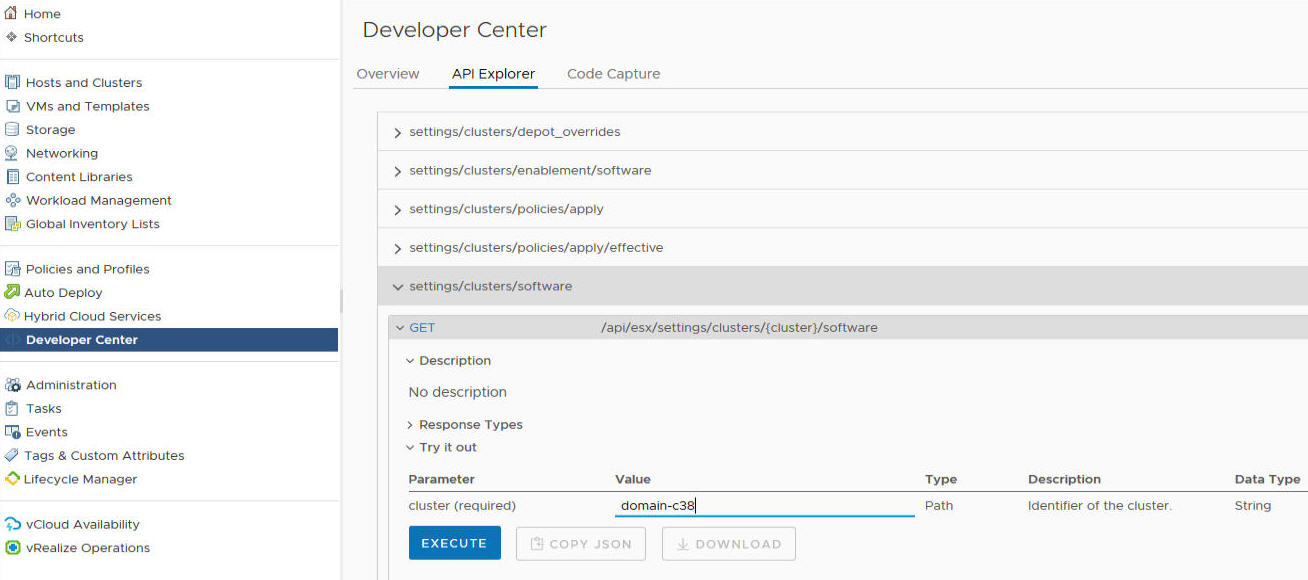クラスタ イメージを vSphere からローカル コンピュータにエクスポートしてから、SDDC Manager にインポートします。
次のファイルを SDDC Manager にアップロードする必要があります。
| 形式 |
内容 |
| JSON |
イメージ仕様 |
| JSON |
クラスタ設定 |
| ISO |
ESXi イメージ(オプション) ISO ファイルを使用して、VMware Cloud Foundation に取り込む追加のホストをイメージ化できます。 |
| ZIP |
イメージ コンポーネント。イメージ仕様はこの形式に含まれていません。 |
前提条件
クラスタ イメージが vSphere 7.0 で作成されている必要があります。詳細については、クラスタ イメージの作成を参照してください。
手順
- クラスタ イメージの仕様とコンポーネントを vSphere からローカル コンピュータにエクスポートします。
- vSphere Client で、[ホストおよびクラスタ] をクリックし、イメージのエクスポート元となるクラスタを選択します。
- [更新] タブで、[イメージ] をクリックします。
- 横の省略符号アイコンをクリックし、[エクスポート] を選択します。
- [JSON] をクリックし、[エクスポート] をクリックします。
これにより、イメージ仕様の JSON ファイルがダウンロードされます。
- ISO および ZIP ファイル形式について、手順 c と d を繰り返します。
ISO ファイルを使用して、VMware Cloud Foundation に取り込む追加のホストをイメージ化できます。このファイルのインポートはオプションです。
注: これらのファイルの名前は変更しないでください。
- 次の手順に従って、クラスタ設定の JSON ファイルをダウンロードします。
- 上部のバーにある [メニュー] ドロップダウンから [デベロッパー センター] を選択します。
- [API Explorer] タブをクリックして、クラスタ イメージを含むエンドポイントが選択されていることを確認します。
- クラスタ セクションを展開します。
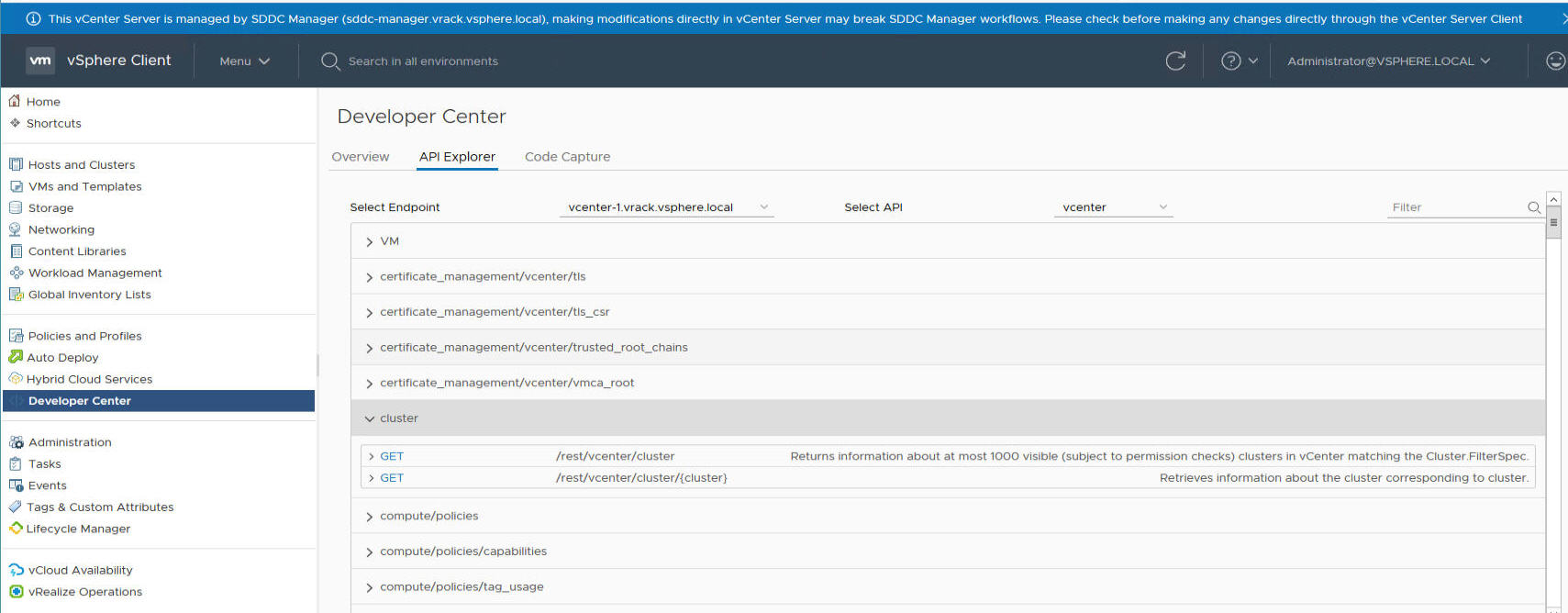
- クラスタ ID を取得します。
- /rest/vcenter/cluster の GET API を展開し、[実行] をクリックします。
- [応答] 領域まで下にスクロールし、vcenter.cluster.list_resp リンクを展開し、インポートするイメージが含まれているクラスタの vcenter.cluster.summary リンクをクリックします。
- クラスタ パラメータの値をコピーします。
- デベロッパー センターの上部までスクロールし、[API の選択] フィールドで [esx] を選択します。
- settings/clusters/software API を展開し、/api/esx/settings/clusters/{cluster}/software API の [GET] を展開します。
- クラスタ パラメータの値フィールドに、先ほどコピーした値を貼り付けます。
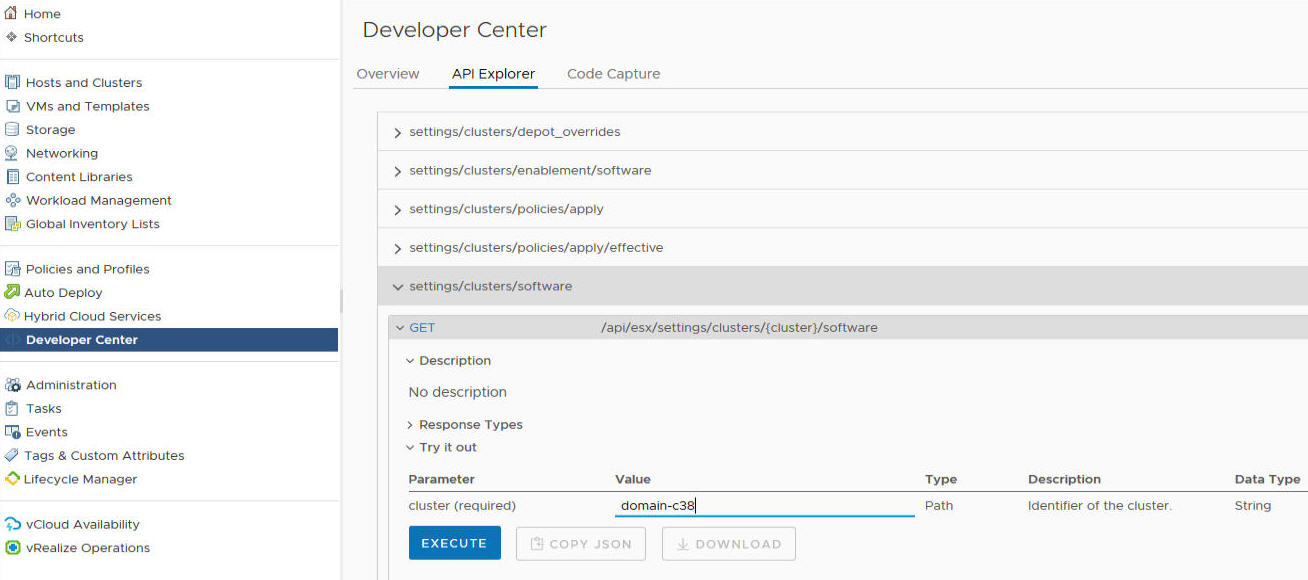
- [実行] をクリックしてから、[ダウンロード] をクリックします。
クラスタ設定の JSON ファイル (response-body.JSON) がローカル コンピュータにダウンロードされます。
- SDDC Manager で、 の順にクリックします。
- [オプション 1 クラスタ イメージのインポート] セクションで、ローカル コンピュータから 2 つの JSON、zip、および ISO ファイルを選択します。
イメージ仕様の JSON ファイルとクラスタ設定の JSON ファイルを正しいフィールドにアップロードします。これらのファイルを混在させると検証エラーが発生します。
- クラスタ イメージの名前を入力し、[イメージ コンポーネントのアップロード] をクリックします。
結果
クラスタ イメージは [使用可能なイメージ] タブに表示され、新しい VI ワークロード ドメインまたは vLCM が有効な VI ワークロード ドメインの新しいクラスタに使用できます。